Turn Off the Lights fungerer også fremragende med dit operativsystem. Hvis du benytte en Windows-computer eller Surface Pro, kan du med ét klik på lampeknappen nedtone hele computerskrivebordet og kun fremhæve de programmer, du ønsker at se.
Se den nye promo-video for "Turn Off the Lights"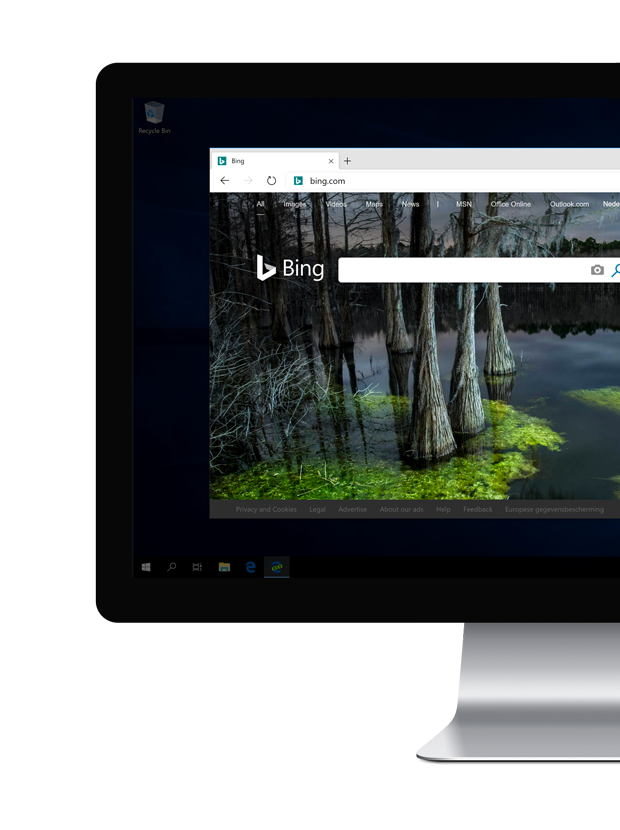
Sammenlign forskellen
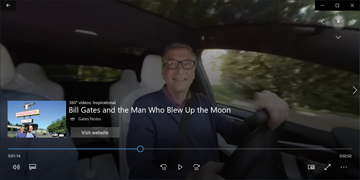
Det vi har lært af Turn Off the Lights-browserudvidelsen, er nu tilgængeligt for desktop-brugere - med samme teknologi og princip. Nu er det tid til at få noget seriøst fra hånden om natten uden at skulle belastes af alt for meget hvidt lys fra din skærm. Du vælger også selv det program, der ikke skal nedtones eksempelvis medieafspilleren eller din Internetbrowser.
Tiden er kommet, hvor dag bliver til nat, og hvor natten forbliver nat.
Det er enkelt og let.
Ønsker du at nedtone din skrivebordsskærm? Med ét enkelt klik på lampeknappen nedtones skrivebordsbaggrunden på skærmen. Klik igen for at vende tilbage til det normale niveau.
Windows
Når du højre-klikker på lampeknappen i din proceslinje, kan du åbne indstillingsmenuen, hvorfra du kan ændre farve og lagets gennemsigtighed.
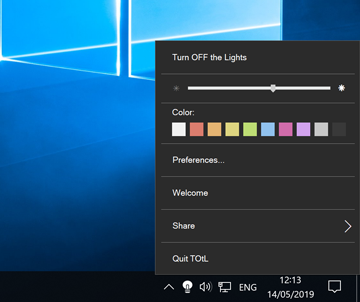
Indstillingsvindue
Gennemsigtighed
Som standard er det nedtonede lag sat til 60% gennemsigtighed, men i indstillingsvinduet kan du forøge eller formindske denne værdi for en komfortabel visning for dig.
Farve
Sort er mere energieffektiv og er standardfarven for dette lag. Men du kan ændre til hvilken som helst farve, du ønsker. Du kan vælge mellem tusindvis af forskellige farver i Farvevælger-panelet.
Billedbaggrund
Som en valgmulighed, kan du vælge dit eget baggrundsbillede, når du slukker lyset. Dette giver dig mulighed for at personliggøre i det uendelige med dine egne billeder.
Videobaggrund
Det er også muligt at udnytte filmlaget til at nedtone baggrunden, når du trykker på lampeknappen. Hvis du tænder for lyset igen, sætter det videoen på pausen.
Toningseffekter
Når du nedtoner skrivebordet, sker det i et glidende forløb til den angive gennemsigtighedsværdi. Denne funktion kan deaktiveres, hvis du ønsker en direkte aktivering af det tilføjede lag.
Genvejstaster
Der er fire tilpasselige genvejstaster i denne app. Én til at lukke app'en, til at slukke/tænde lyset og til at foretage skift mellem de ti baggrundsfarver.
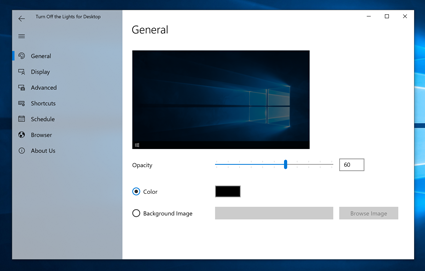
Ethvert tema er blevet medregnet.
Denne applikation er designet således, at hver Turn Of the Lights-bruger har mulighed for sin helt egen tilpasning i udseende, der reflekterer brugerens personlighed. Den skifter til brugerens farve, tapet og tema i Windows.
Rent design og let at styre. Derfor er Turn Off the Lights perfekt for alle brugere.
Øjenbeskyttelse
En af de vigtigste funktioner i dette program.
Du kan nemt aktivere denne indstilling til automatisk at dæmpe din skærm, når det er nat (f.eks. kl. 22:00). Når dagslyset er tilbage (f.eks. kl. 06:00), vendes der atter til den normale lysintensitet.
Kamera
Teknologien, der beskytter dine øjne, når det er nat.
'Verdens mest avancerede software har en kamera-detektor, som registrerer lysintensitet, og tilpasser det mørke lag til hvilket som helst tidspunkt af dagen.
Pauseskærm
Når du ikke er til stede, dæmpes dit personlige skrivebord, hvis du ikke arbejder på computeren i et stykke tid.
Adgangskode
Du har nu mulighed for at få vist en PIN-kodeboks til oplåsning af det mørke lag. Du kan oplåse laget med din selvvalgte 4-cifrede kode.
PC
Denne avancerede software er designet og udviklet til stationær computere, bærbare computere, netbooks, ultrabooks og tablets.
���� 'Turn Off the Lights til computer' Spar energi
Spar op til 10% batterilevetid, hvis blot du aktiverer dette program på din bærbare computer
- Internet-browsingSparet strøm
- 5%
- Se filmSparet strøm
- 5%
- Tekstredigering, regnearkSparet strøm
- 10%
- Grundlæggende strømforbrug
- 100%
Turn Off the Lights med multiskærmsunderstøttelse.
Et af udviklingsdesignene er, at det virker fint med multi-skærme. Lights off på alle tilsluttede skærme.
Kort valgmenu
Når du højreklikker på lampe-ikonet i statusbaren, har du et lille indstillingspanel til at ændre gennemsigtigheden af det mørke lag og dets farve.
App
I indstillingerne kan du vælge hvilke programmer, der skal fremhæves i det mørke område på skærmen, f.eks. Windows Media Player™, Quicktime™, VLC Player™ el.l.
Medieafspiller
Vi har også skabt en ny medieafspiller. Det er en helt unik afspiller fra en helt anden dimension. Aurora Player.
Spil og arbejd på dit skrivebord, når det er nat.
Det er næsten umuligt at se en film og samtidig skrive et tekstdokument eller en keynote. Med dette program kan du nemt se en film med eksempelvis 50% transparens og i baggrunden indtaste tekst i et tekstredigeringsprogram.
Installation
Operativsystem
Tjek først, at du har den seneste version af dit operativsystem. Nedenfor på denne side, kan du finde en liste med links til sider, hvor du kan hente opdateringerne: Windows
Trådløse opdateringer
Du modtager altid den seneste udgave af mit program. Hvis der eksisterer en nyere version, vil "Turn Off the Lights for Desktop"-programmet automatisk blive opdateret til den nyeste version, så du altid har de nyeste funktioner til rådighed. Opdateringspakkerne er små og ganske gratis.
Tilgængelig
Det er en app, der hæver komfortniveauet og tilbyder en ikke hidtil set unik brugeroplevelse. Det skyldes den fantastiske browserudvidelse til dit Windows-operativsystem - og med livstidssupport:
Lag for lag.
Ligesom de mest populære browserudvidelser virker også denne med lag, og bringer kun de vigtigste lag frem på skrivebordet. Dette vil hjælpe dig med bedre at kunne koncentrere dig, når du arbejder.
Tekniske specifikationer
Generelt
- Gennemsigtighed
- Baggrundsfarve
- Baggrundsbillede
- Videobaggrund
- Videoafspilnings-/pauseknap
- Video-tidsstatus
- Video aktuel tid
Skærm
- Nedenstående indstillinger er deaktiverede
- Markørspotlight-visning
- Rektangulær markørvisning
- App-detektering
Avanceret
- Ind-/Udtoningseffekter
- Vis dok forrest1
- Vis startbjælke forrest2
- Start app ved computeropstart
- Vis indstillingsside, når app starter
- Adgangskodebeskyttelse
- Screensaver
- Tidsfrist for Øjenbeskyttelse
- Avanceret øjenbeskyttelsesplanlægger
- Sluk lys automatisk
Genveje
- Tilpas genvej for sluk/tænd lys
- Tilpas genvej for gennemsigtighedsforøgelse
- Tilpas genvej for gennemsigtighedsformindskelse
- Tilpas genvej for baggrundsfarveændring
Ekstern, perifer enhed
- Ekstra fladskærm til multiskærmsvisning
Softwaredesign
- Friskt udseende & indtryk
- Understøtter Retina-skærme
- Understøtter auto-layout
- Korrigér detektering af lag-visninger
- Tilgængelighed for personer med syns- og hørenedsættelser
- Revideret kodebase med support for Automatic Reference Counting
- Oversat til 24 sprog
